Gostaria de analisar a correlação entre diferentes produtos para tomar decisões comerciais? Neste guia, aprenderá a efetuar uma análise de correlação no Excel, especialmente entre computadores portáteis e tablets. Isto irá aprofundar a sua compreensão das relações entre os seus números de vendas e ajudá-lo a tomar medidas estratégicas.
Principais aprendizagens
- Aprenderá a calcular o coeficiente de correlação de Pearson no Excel.
- Compreenderá como criar uma representação gráfica para a correlação entre computadores portáteis e tablets.
- A análise ajudá-lo-á a identificar quaisquer efeitos de canibalização.
Guia passo-a-passo para a análise de correlação no Excel
Passo 1: Preparar os dados
Para efetuar a análise de correlação, precisa primeiro dos dados relevantes. Para o efeito, copie os valores das vendas de computadores portáteis e tablets para a sua folha de cálculo Excel. Certifique-se de que os dados estão organizados em duas colunas separadas. Já está?
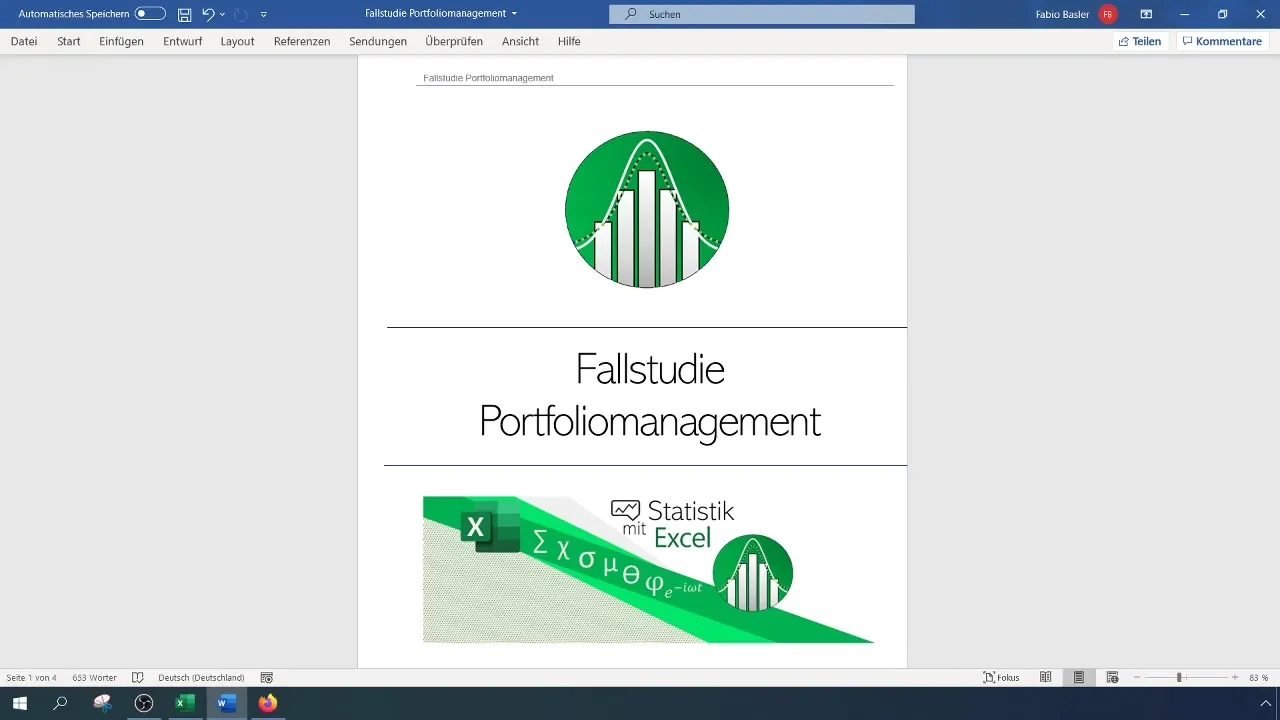
Passo 2: Calcular a correlação
Depois de ter preparado os dados, o passo seguinte é calcular o coeficiente de correlação de Pearson. No Excel, utilize a função =CORREL() para o fazer. Introduza primeiro os valores dos computadores portáteis entre parênteses e os valores dos tablets como segundo conjunto. Prima a tecla Enter para obter o resultado.

Passo 3: Interpretar os resultados
Depois de obter o valor do coeficiente de correlação, pode interpretá-lo. Um valor de -1 indica uma correlação negativa perfeita. Por exemplo, se obtiver um valor de correlação de -0,92, isso significa que existe uma forte correlação negativa entre as vendas de computadores portáteis e tablets. Os clientes compram normalmente um ou outro, o que indica um efeito de canibalização.
Passo 4: Criar uma visualização gráfica
Para melhor visualizar a relação, pode apresentar os dados num gráfico de pontos. Primeiro, selecione os dados e clique em "Inserir" para criar o gráfico de dispersão. Certifique-se de que seleciona o tipo de gráfico correto para visualizar os dados corretamente.
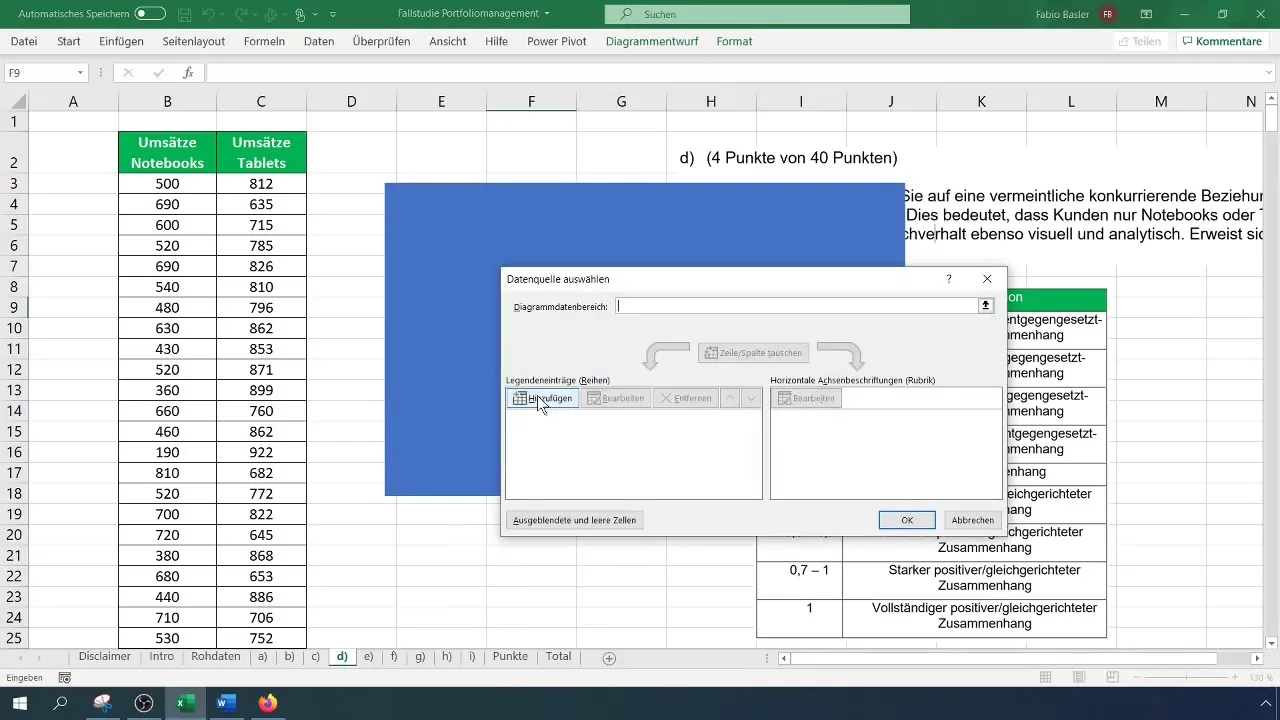
Passo 5: Adicionar linha de tendência
Para tornar a correlação negativa ainda mais clara, pode adicionar uma linha de tendência ao seu gráfico. Clique com o botão direito do rato num ponto de dados, selecione "Adicionar linha de tendência" e escolha a opção para uma linha de tendência linear. Isto ajudá-lo-á a visualizar o curso da correlação.
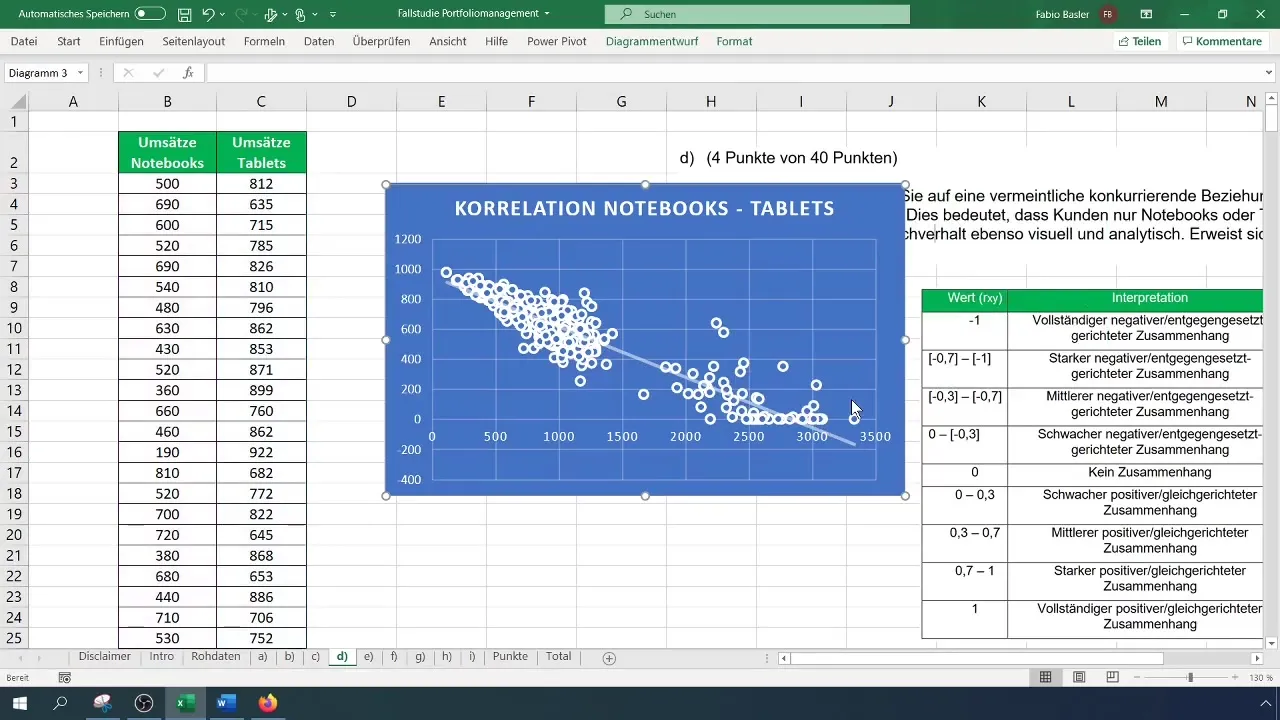
Passo 6: Verificar outras opções
Também pode apresentar outras opções para a linha de tendência, tais como o coeficiente de determinação ou a fórmula correspondente. Esta informação é útil para ver até que ponto a linha de tendência se ajusta aos seus dados.
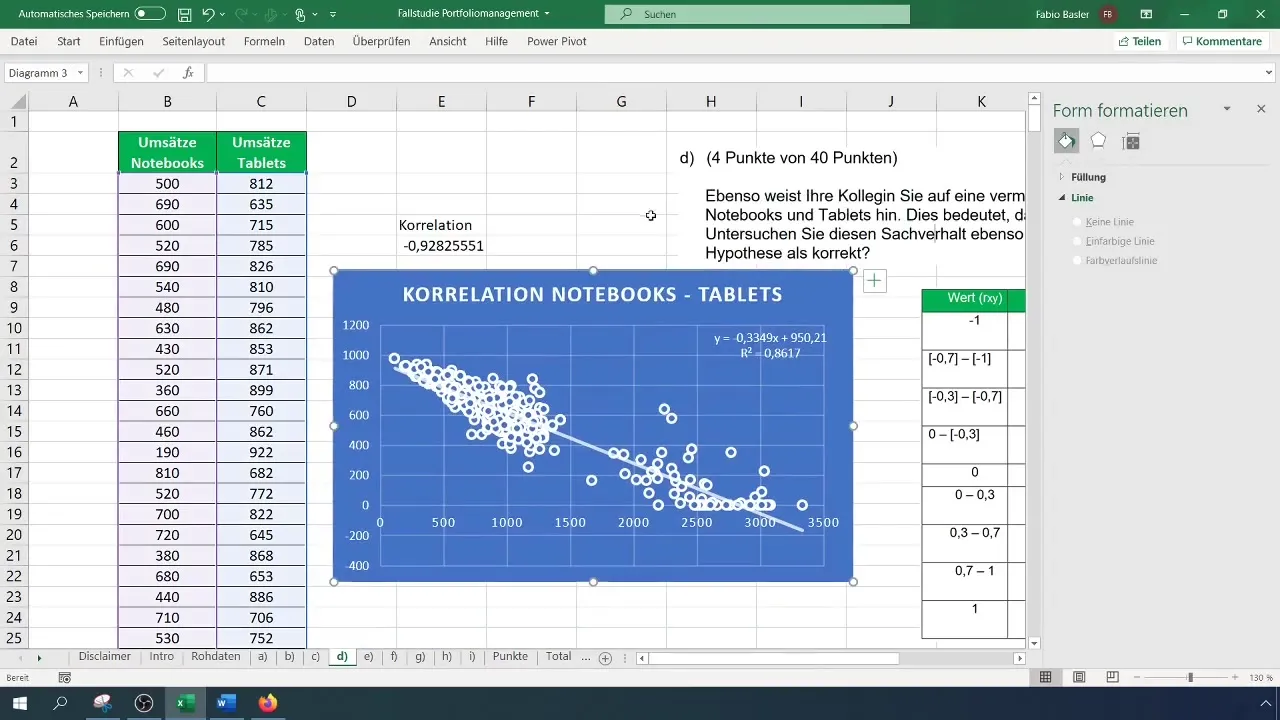
Passo 7: Confirmar a hipótese
Depois de efetuar a análise, verifique a sua hipótese inicial sobre o efeito de canibalização. Se os seus cálculos e a representação gráfica confirmarem este efeito, pode documentar e apresentar os seus resultados em conformidade. Isto não só apoiará a sua análise, como também convencerá a sua equipa da exatidão das suas conclusões.
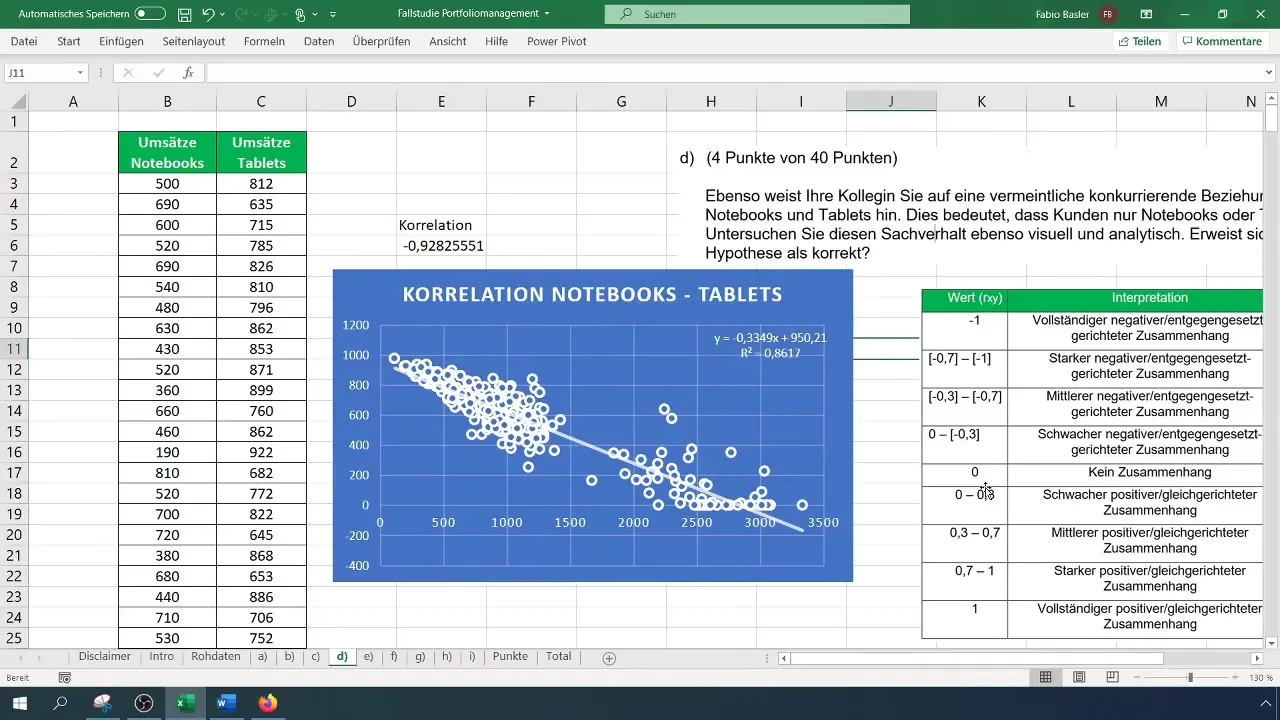
Resumir
Ao efetuar uma análise de correlação no Excel entre computadores portáteis e tablets, foi possível determinar que existe uma correlação negativa. Estas conclusões dão-lhe informações valiosas sobre o comportamento de compra dos clientes e o impacto nos números das vendas. Utilize esta informação para futuras decisões comerciais.
Perguntas mais frequentes
Como posso calcular o coeficiente de correlação de Pearson no Excel?Utilize a função =CORREL() e introduza os intervalos de dados para as duas variáveis entre parênteses.
Que valor indica uma correlação negativa forte? Um valor de -0,70 ou menos indica uma correlação negativa forte.
Como posso adicionar uma linha de tendência ao meu gráfico?Clique com o botão direito do rato num ponto de dados do gráfico e selecione "Adicionar linha de tendência".
O que significa um valor de correlação de -0,92?Um valor de -0,92 indica uma correlação negativa muito forte, o que indica um efeito de canibalização entre as vendas de produtos.
Como posso acrescentar informações adicionais sobre a linha de tendência?Pode selecionar opções adicionais para apresentar o coeficiente de determinação ou a fórmula da linha de tendência.


